El navegador Chrome de Google proporciona control total sobre el historial de navegación al facilitar el acceso, la visualización y la eliminación de todo el historial de navegación o de partes seleccionadas. A continuación encontrará los pasos para Borrar el Historial de navegación en el Navegador Chrome.
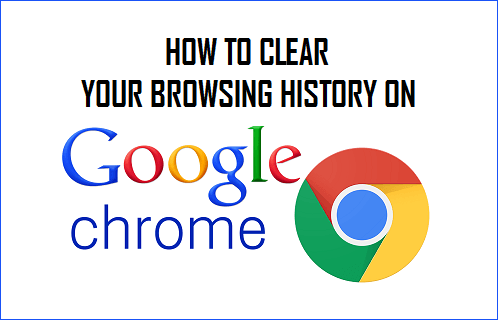
Borrar el historial de navegación en el Navegador Chrome
Borrar el historial de navegación ayuda a proteger su privacidad al evitar que otros echen un vistazo a su historial de navegación.
Como se mencionó anteriormente, el navegador Chrome de Google proporciona un acceso fácil a todo su historial de navegación y le permite borrar Todas o algunas partes de su historial de navegación.
Borrar todo el historial de navegación en Chrome
Si está utilizando un equipo Windows o Mac, puede seguir los pasos a continuación para borrar el historial de navegación en el navegador de escritorio Chrome.
1. Abra el navegador Google Chrome en su computadora.
2. Haga clic en el icono del menú de 3 puntos > hoover pase el ratón sobre Más Herramientas y haga clic en la opción Borrar datos de navegación option.

3. En la siguiente pantalla, seleccione Todo el tiempo como el ‘Rango de tiempo’ y haga clic en el botón Borrar datos.

Esto borrará todo el historial de navegación de su ordenador.
Eliminar el historial de navegación seleccionado en Chrome
Si no desea borrar todo el historial de navegación, puede seguir los pasos a continuación para eliminar los registros de historial de navegación seleccionados o específicos en el navegador Chrome.
1. Abra el navegador Chrome > haga clic en el icono del menú de 3 puntos > hoover pase el ratón sobre el historial y haga clic en la opción Historial.

2. En la siguiente pantalla, seleccione los registros de navegación que desea eliminar de su historial de navegación y haga clic en el botón Eliminar.

3. En la ventana emergente de confirmación, toca Quitar para confirmar.
Forma rápida de Seleccionar varios elementos en el Historial de Chrome
Si intenta eliminar varios elementos del historial de navegación, puede utilizar el siguiente método abreviado de teclado para seleccionar rápidamente varios elementos del historial de navegación para eliminarlos.
1. Abra el navegador Chrome > haga clic en el icono del menú de 3 puntos > hoover pase el ratón sobre el historial y haga clic en la opción Historial.

2. En la siguiente pantalla, seleccione el primer elemento (1) que desea eliminar del historial de navegación.
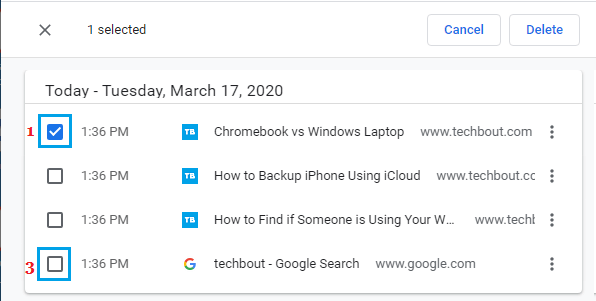
2. Desplácese hacia abajo hasta el Último elemento > mantenga pulsada la tecla Mayús y haga clic en la casilla de verificación situada junto al Último elemento (3) que desee eliminar.
Este atajo de teclado seleccionará todos los elementos del historial de navegación entre el Primer y el Último elemento. Una vez seleccionados los elementos, puede hacer clic en el botón Eliminar.
- Cómo Cambiar la Ubicación de la Carpeta de Descargas de Chrome
- Cómo Borrar El Historial De Navegación En El iPhone